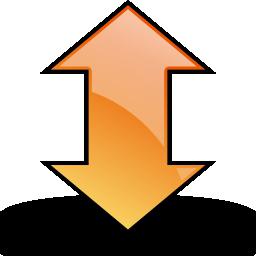Ako zarovnať text v programe Word. Ako zarovnať text s výškou, hranami a vertikálne
Program "Vord" dostal čo najširšiu ponukudistribúcia medzi rôznymi špecialitami. V skutočnosti ide o malý publikačný desktopový systém. Pri práci s textom program poskytuje jednoducho neobmedzené možnosti. Rozumieť všetkým jeho jemnostiam nie je ťažké ani pre neskúseného užívateľa. V tomto článku budeme podrobne diskutovať o tom, ako zarovnať text v programe Word.
Zarovnanie v horizontálnom smere
Práca s "Word", aby text čistý akrásna je úplne nekomplikovaná. Napríklad pri zarovnávaní nemusíte vykonávať zložité a zdĺhavé operácie, pracujúce s medzerami a tlačidlami kariet. Všetko sa dá robiť oveľa rýchlejšie pomocou špeciálnych nástrojov programu. Tak, ako zarovnať text v programe Word?
Na tento účel existuje skupina"Odsek" v hlavnej ponuke. K dispozícii sú štyri tlačidlá s pomlčkami (druhý riadok). Kliknutím na prvú môžete text zarovnať doľava. Toto formátovanie je nastavené v programe predvolene. Ale niekedy z nejakého dôvodu musíte umiestniť text do stredu. Táto metóda napríklad formuluje nadpisy. V takom prípade stlačte druhé tlačidlo vľavo. Zarovnávanie textu napravo sa veľmi zriedka používa. Toto formátovanie sa však používa aj čas od času. Ak to chcete urobiť, musíte stlačiť tretie tlačidlo vľavo. Ďalej uvidíme, ako zarovnať text okolo okrajov. Môžete to urobiť kliknutím na posledné tlačidlo v riadku "Podľa šírky". V tomto prípade zrušením pevnej dĺžky medzery bude text na stranách plochý. Mimochodom, vo väčšine prípadov je tento návrh dokumentov považovaný za správny.

Pre zarovnanie môžete použiť aj klávesy na klávesnici:
- Zarovnanie doľava - Ctrl + L.
- V strede - Ctrl + E.
- Na pravej strane - Ctrl + R.
- Na šírku - Ctrl + J.
V prípade potreby môžete horizontálne zarovnaťdo a po vytlačení textu. Ak to chcete urobiť, vyberte požadovaný textový fragment pomocou myši (pravé tlačidlo). Potom kliknite na tlačidlo, ktoré sa vyžaduje v tomto konkrétnom prípade. Dúfame, že teraz pochopíte, ako zarovnať text v programe Word. V tomto prípade nemôžu vzniknúť žiadne ťažkosti, jednoducho to nemôže.
Zarovnajte text v tabuľke
V tabuľke je text zarovnaný presne akov bežnom poli. To sa deje základne. Ak chcete zmeniť polohu slov vo všetkých bunkách naraz, celá tabuľka by sa mala vybrať myšou. Potom kliknite na požadované tlačidlo v skupine "Odsek" v hlavnom menu. Ak chcete zmeniť pozíciu textu v samostatnej bunke, stačí ju vybrať a vykonať rovnaký postup akcií ako v prípade celej tabuľky naraz.
Môžete použiť iný spôsob. Za týmto účelom umiestnite kurzor do požadovanej bunky a kliknite pravým tlačidlom myši. V otvorenom menu prejdite na "Zarovnať bunky" a vyberte požadovanú pozíciu textu.
Výber medzery
Potom zvážte, ako zmeniť vzdialenosť medzilinky. Pri práci s textom to môže byť tiež potrebné. K tomu je v rovnakej skupine "priechod" hlavného menu, stlačením šípky na "riadkovanie" (druhé v druhom riadku). V dôsledku toho sa zobrazí ponuka, v ktorej môžete vybrať požadovanú hodnotu. Ak chcete zmeniť riadkovanie v už zadanom texte, potom vyberte požadovanú oblasť a stlačte pravé tlačidlo myši. Potom zvoľte požadovanú hodnotu.
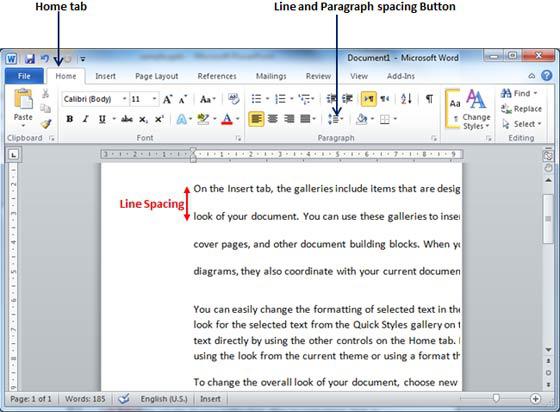
Intervaly môžete tiež zmeniť pomocou tlačidlaštýly. Ak to chcete urobiť, kliknite na "Upraviť štýly" v hlavnej ponuke v skupine "Štýly". Potom vyberte štýl s vhodným odstupom riadkov. Keď sa kurzor zameriava na konkrétnu položku ponuky, text sa zodpovedajúcim spôsobom zmení. Môžete si vybrať napríklad štýl programu Word 2003 (interval 1), Word 2007 (interval 1,5) atď.
Vyberte interval medzi odsekmi
Takže sme zistili, ako zosúladiť text"Vord" v horizontálnom smere a ako zmeniť interval medzi jednotlivými riadkami. Teraz sa pokúsme porozumieť jemnosti odsekov. Zmena vzdialenosti medzi nimi v tomto programe je tiež veľmi jednoduchá. V predvolenom nastavení sú odseky v programe oddelené jedným riadkom. Aby sme to mohli zmeniť, je potrebné najprv vybrať potrebný odsek. Ďalej na záložke "Rozloženie strany" (alebo "Rozloženie strany" v závislosti od verzie) prejdite do skupiny "Odstrániť". Tu môžete určiť hodnotu odsadenia z ľavého alebo pravého okraja, ako aj interval "Up" (zhora) a "After" (zhora).

Nastavenie výšok textu
Zarovnanie textu v "Slovo" môže byťje vykonávaná nielen horizontálne, ale aj vo výške. Napríklad pri navrhovaní krytov musíte často zabezpečiť, aby sa text umiestnil v strede hárku vo vertikálnom smere. Takže môžete zdôrazniť špecifickosť stránky. Preto zvážme, ako zarovnať text s výškou.
Na dosiahnutie tohto cieľa je potrebné prejsťv ponuke "Rozloženie stránky" a kliknite na kartu "Nastavenie stránky" na šípke (vpravo dole). Potom sa otvorí príslušné menu. Zvoľte sekciu "Zdroj papiera" (posledný) tu. V položke "Vertikálne zarovnanie" môžete vybrať polohu textu v hornej, strednej, dolnej alebo dolnej časti. Ako môžete vidieť, odpoveď na otázku, ako zladiť text vertikálne v "Slovo", je tiež celkom jednoduchá. Program vám to umožní urobiť niekoľko kliknutí.

Ako prevrátiť text v programe Word
V prípade potreby môže byť text v "Slovo" dokoncaotočte vo vertikálnej polohe. Ak to chcete urobiť, prejdite na kartu "Vložiť", na "Tabuľku" (prvú v riadku) a kliknite na šípku. V zobrazenej ponuke vyberte položku "Nakresliť tabuľku" a zaokrúhlite text. Potom po nastavení kurzora vo výslednom poli (nie v texte) kliknite pravým tlačidlom myši. V zobrazenej ponuke kliknite na položku "Smerovanie textu". Tu môžete vybrať požadovanú pozíciu textu.

Odstrániť stránku
Ak odstránite iba text v programe Word, stránka je všetkyje rovnako zachovaná, pretože na ňom okrem viditeľných písmen sú aj skryté symboly (zvyčajne záložky a skoky medzi riadkami). Mali by byť tiež odstránené kliknutím na ikonu "Zobraziť všetky znaky" v skupine "Odsek" v hlavnom menu (posledný riadok, posledné tlačidlo). Vymažte všetky viditeľné symboly výberom myši a stlačením tlačidla Del. Potom sa stránka automaticky odstráni.
Takže teraz viete, ako vyrovnaťtext v "Slovo" horizontálne, vertikálne, na okrajoch av tabuľkách. Postup je pomerne jednoduchý. Tento program, určený pre profesionálov i pre bežných používateľov, vám umožňuje navrhovať text bez toho, aby ste museli minúť viac času a úsilia.
</ p>